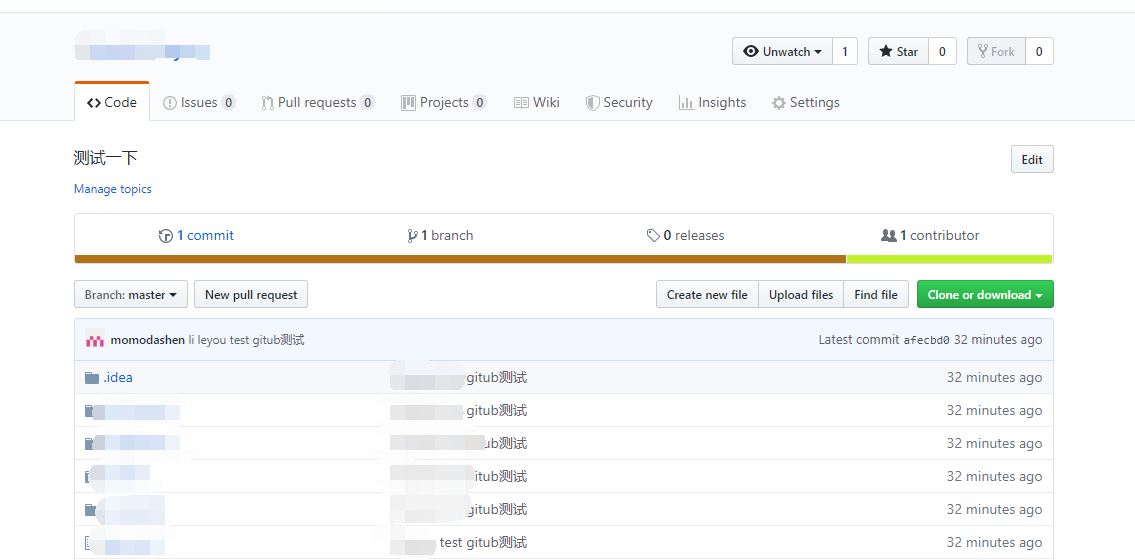*—* idea配置git, 在File-->Setting->Version Control-->Git-->Path to Git executable选择你的git安装后的git.exe文件,然后点击Test,测试是否设置成功

*—* 在IDEA中设置GitHub,File-->Setting->Version Control-->GibHub

*—* 创建本地仓库,VCS-->Import into Version Control-->Create Git Repository.. 在弹框中选中项目所在的位置,点击OK,此时项目文件全部变成红色

*—* 上传项目到本地仓库,项目右键选择Git-->add,此时项目文件变成绿色,此时文件只是处于暂存区,并没有真正进入到版本库中

*—* 项目右键Git--> Commit Directory,在弹窗中输入Commit Message,点击commit,此时项目文件从暂存区真正进入版本库中,项目文件变成白色
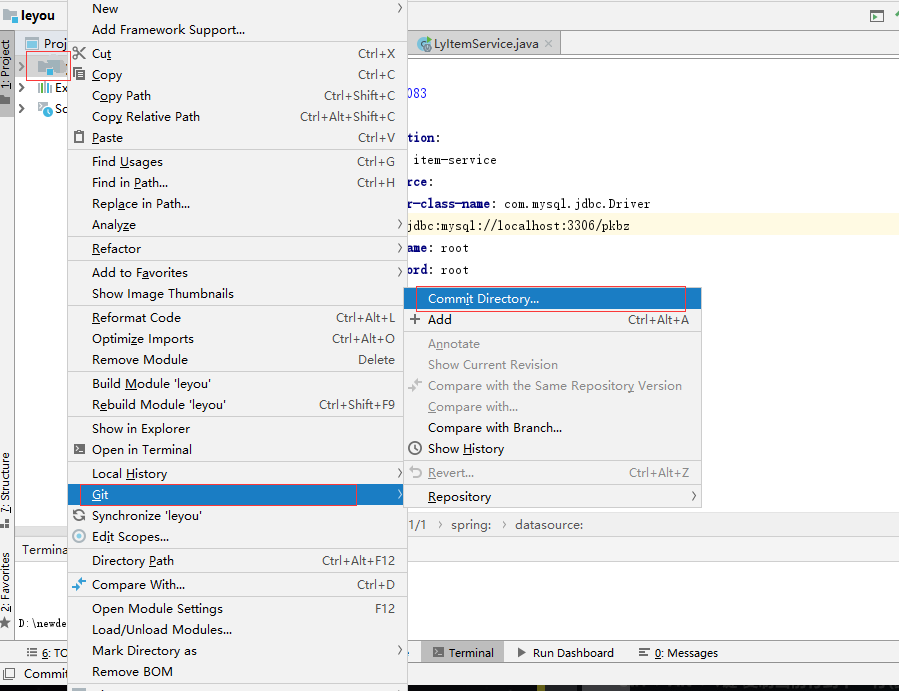
*—* 上传项目到GitHub中,VCS-->Import into Version Control-->Share Project on GitHub,在弹框中输入仓库名和描述,点击Share,即可是上传,中间会弹窗输入GitHub的用户名和密码(已输入过用户名和密码并记住的不会再次弹框输入),上传成功后IDEA右下角会给出提示
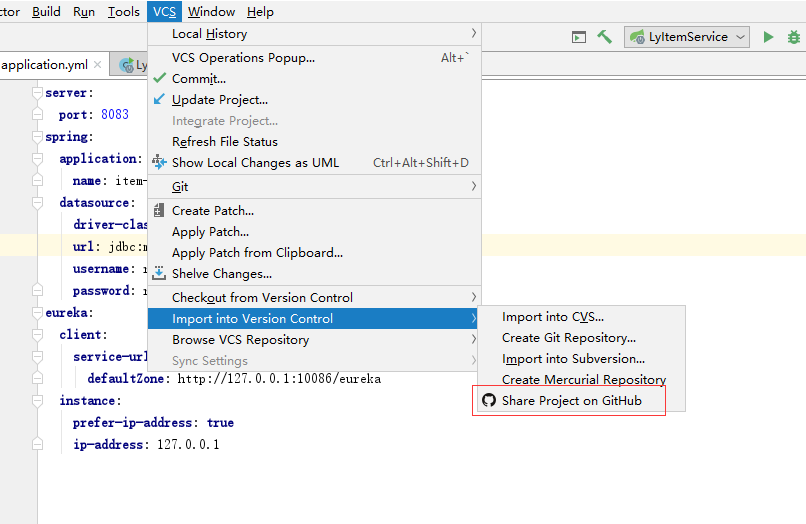
*—* 这是就可以登录github查看刚刚提交的项目了